STM32 移植 U8G2
u8g2 (Universal 8bit Graphics Library version2 的缩写)是用于嵌入式设备的单色图形库,可以在单色屏幕中绘制 GUI。u8g2 内部附带了例如 SSD13xx,ST7xx 等很多 OLED,LCD 驱动。内置多种不同大小和风格的字体,可以显示中文,其次就是图形程序实现线,框,圆等图形绘制。
1. 建立裸机工程
在移植 u8g2 之前先创建 STM32F103 的 Keil5 工程模板(如何搭建 Keil 模板这里不多介绍),用来编译 STM32 驱动源码和 u8g2 源码。这也是支持 u8g2 开发的一个单片机运行环境,并且调试好屏幕驱动,确保屏幕初始化成功。
屏幕驱动只是为了验证屏幕可行性,移植后方便排除因屏幕不显示的问题,u8g2 附带屏幕驱动程序,受支持的屏幕可以使用里面的驱动程序 。整体移植操作和芯片无关,所以无论什么芯片移植方法都相同。
2. 下载源码
在 Github 官网搜索 u8g2 进行下载,或通过 https://github.com/olikraus/u8g2 链接下载,u8g2 没有发行版,所以直接下载 master 分支源码,下载后可以得到一个 u8g2-master.zip 这样的源码压缩包,如下图。
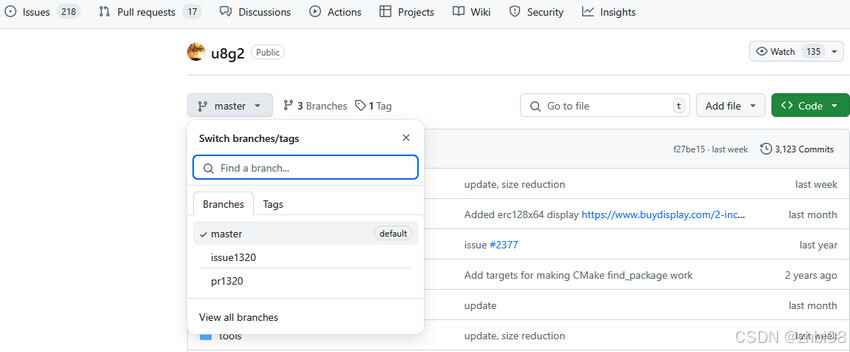
3. u8g2 文件概览
u8g2 源码主要需要使用 cppsrc/,csrc/ 这两个文件夹。分别为 u8g2 对 C++ 兼容支持库,u8g2 源码文件夹。

cppsrc 对 C++ 兼容支持,方便把 u8g2 移植到 C++ 应用。cppsrc 用 C++ 类简单封装了 u8g2 普通操作函数(实际还是依赖 csrc),如下所示,把 u8g2 移植到 C++ 应用才需要这部分代码。
/*u8g2_line.c */
void U8G2::drawLine(u8g2_uint_t x1, u8g2_uint_t y1, u8g2_uint_t x2, u8g2_uint_t y2)
{
u8g2_DrawLine(&u8g2, x1, y1, x2, y2);
}
其他就是一些说明文档,辅助工具程序,版本变更信息,LICENSE 等等,这部分保留 LICENSE(开源许可) 其余可以删除精简工程。
4. 移植 u8g2
在 Keil 项目管理器新建一个 u8g2 文件夹,添加 u8g2 目录 u8g2/csrc/ 下所有的.c 文件。即使 u8g2 移植到 C++ 应用,这部分也是需要的(u8g2 C++ 部分实际还是依赖 csrc 的源码)。
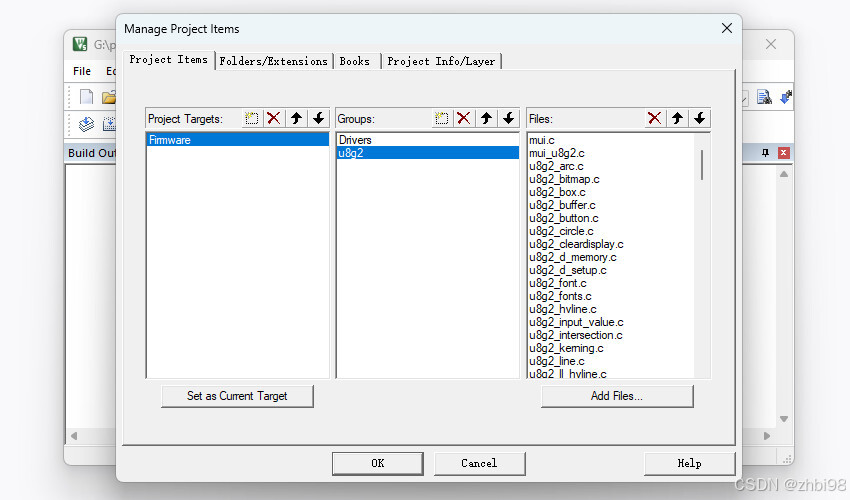
添加 u8g2 的头文件目录 u8g2/csrc/,即 u8g2 源码和头文件在同一个目录。
5. 驱动函数选择
在 csrc 目录下屏幕驱动文件以 u8x8_d_xx_yy_zz.c 格式命名,其中 xx 芯片型号,yy 屏幕分辨率,zz 识别名称,zz 不是一定的,可以为空或 noname。
例如:SSD1312 芯片驱动,128x64 分辨率的 OLED,使用的驱动文件为 u8x8_d_ssd1312_128x64_noname.c
驱动配置函数通常和文件同名,在驱动文件中找到同名函数即可,比如这里就是:
uint8_t u8x8_d_ssd1312_128x64_noname(u8x8_t *u8x8, uint8_t msg, uint8_t arg_int, void *arg_ptr)
注意:驱动文件和驱动函数也可能不对应,例如 ssd1312 的驱动函数可能定义在 ssd1306 的驱动文件,这是 u8g2 为了把相近屏幕的驱动函数统一到一个文件。
如果要减小代码量,其它型号屏幕驱动和分辨率对应的 .c 驱动文件可以删除。
6. u8g2_d_setup.c
在 csrc 目录下找到这个文件,文件包含各种屏幕的配置函数,实上选择的屏幕驱动函数就会被这些配置函数调用。
屏幕配置函数以 u8g2_Setup_xx_yy_zz_gg_[1/2/f].c 命名,具体字段解释如下:
xx 芯片型号,ssd1306,sh1106 等等。
yy 通信方式,识不是一定的,i2c 表示为 i2c 接口,如果没有则表示 spi 通信。
zz 屏幕分辨率,128x64,128x80 等等。
gg 识别名称,gg 不是一定的,可以为 noname 也可以为空。
[1/2/f] 显存 BUF 大小,1:128字节,2:256 字节,f:1024 字节。
例如:SSD1312 芯片驱动,128x64 分辨率 SPI 通信的 OLED,希望使用 1024 字节显存,使用的配置函数为 u8g2_Setup_ssd1312_128x64_noname_f。
/*ssd1312 f*/
void u8g2_Setup_ssd1312_128x64_noname_f(u8g2_t *u8g2, const u8g2_cb_t *rotation, u8x8_msg_cb byte_cb, u8x8_msg_cb gpio_and_delay_cb)
{
uint8_t tile_buf_height;
uint8_t *buf;
u8g2_SetupDisplay(u8g2, u8x8_d_ssd1312_128x64_noname, u8x8_cad_001, byte_cb, gpio_and_delay_cb);
buf = u8g2_m_16_8_f(&tile_buf_height);
u8g2_SetupBuffer(u8g2, buf, tile_buf_height, u8g2_ll_hvline_vertical_top_lsb, rotation);
}
可以看到上方函数调用了 u8x8_d_ssd1312_128x64_noname(),如果要减小代码量,其它的配置函数可以删除或注释,只留下选择的即可。
7. u8g2_d_memory.c
在 csrc 目录下找到 u8g2_d_memory.c,文件里面是 u8g2 对显存的定义。在屏幕配置函数中,只调用了 u8g2_m_16_8_f(),所以如果编译 u8g2 时如果提示内存不足,除此之外其它显存函数可以删除或注释。
uint8_t *u8g2_m_16_8_f(uint8_t *page_cnt)
{
#ifdef U8G2_USE_DYNAMIC_ALLOC
*page_cnt = 8;
return 0;
#else
static uint8_t buf[1024];
*page_cnt = 8;
return buf;
#endif
}
8. 对接屏幕驱动
把屏幕相关的硬件控制对接给 u8g2,需要我们实现 GPIO 控制和数据发送这 2 个统一驱动函数,函数原型如下,函数名称可以自定义:
uint8_t (*u8x8_msg_cb)(u8x8_t *u8x8, uint8_t msg, uint8_t arg_int, void *arg_ptr);
最终通过注册的的方式提供给 u8g2。
8.1 对接 GPIO
把屏幕的 GPIO 控制函数按照用途对接到指定位置,比如 SPI 屏幕要对接 CS,DC,RESET 对应的 GPIO。
uint8_t u8x8_stm32_gpio_and_delay(u8x8_t *u8x8,
uint8_t msg, uint8_t arg_int, void *arg_ptr)
{
/**STM32 supports HW SPI,
Remove unused cases like U8X8_MSG_DELAY_XXX &
U8X8_MSG_GPIO_XXX */
switch (msg) {
case U8X8_MSG_GPIO_AND_DELAY_INIT:
/*Insert codes for initialization*/
break;
case U8X8_MSG_DELAY_MILLI:
/* ms Delay */
sleep_ms(arg_int);
break;
#ifdef _USE_SPI
/*SPI Interface*/
case U8X8_MSG_GPIO_CS:
/*Insert codes for SS pin control */
HAL_GPIO_WritePin(GPIOA, GPIO_PIN_15, arg_int);
break;
case U8X8_MSG_GPIO_DC:
/*Insert codes for DC pin control */
HAL_GPIO_WritePin(GPIOD, GPIO_PIN_2, arg_int);
break;
case U8X8_MSG_GPIO_RESET:
/*Insert codes for RST pin control*/
HAL_GPIO_WritePin(GPIOB, GPIO_PIN_3, arg_int);
break;
case U8X8_MSG_GPIO_SPI_CLOCK:
/*Insert codes for CLOCK pin control */
break;
case U8X8_MSG_GPIO_SPI_DATA:
/*Insert codes for DATA pin control */
break;
#endif /*_USE_SPI*/
#ifdef _USE_I2C
case U8X8_MSG_GPIO_I2C_CLOCK:
/*Insert codes for CLOCK pin control */
HAL_GPIO_WritePin(GPIOA, GPIO_PIN_5, arg_int);
break;
case U8X8_MSG_GPIO_I2C_DATA:
/*Insert codes for CLOCK pin control */
HAL_GPIO_WritePin(GPIOA, GPIO_PIN_6, arg_int);
break;
#endif /*_USE_I2C*/
}
return 1;
}
如果使用 GPIO 模拟时序通信还要对接模拟通信 GPIO,比如软件模拟 I2C 还要对接 SCL,SDA 对应 GPIO,同时还要对接延时函数,u8g2 才能模拟时序。
8.2 对接数据
把屏幕的数据发送函数对接到指定位置,如果屏幕使用 SPI 接口,U8X8_MSG_BYTE_SEND 对应的是 SPI 数据发送函数,可以参考如下写法:
uint8_t u8x8_byte_stm32_hw_spi(u8x8_t *u8x8,
uint8_t msg, uint8_t arg_int, void *arg_ptr)
{
HAL_StatusTypeDef _res = HAL_ERROR;
switch (msg) {
case U8X8_MSG_BYTE_SEND:
/*Insert codes to transmit data*/
_res = HAL_SPI_Transmit(&hspi3, arg_ptr, arg_int, TX_TIMEOUT);
if (_res != HAL_OK) return 0;
break;
case U8X8_MSG_BYTE_INIT:
/*Insert codes to begin
SPI transmission*/
break;
case U8X8_MSG_BYTE_SET_DC:
/*Control DC pin, U8X8_MSG_GPIO_DC
will be called*/
u8x8_gpio_SetDC(u8x8, arg_int);
break;
case U8X8_MSG_BYTE_START_TRANSFER:
/* Select slave, U8X8_MSG_GPIO_CS will be called */
u8x8_gpio_SetCS(u8x8,
u8x8->display_info->chip_enable_level);
sleep_ms(2);
break;
case U8X8_MSG_BYTE_END_TRANSFER:
sleep_ms(2);
/* Insert codes to end SPI transmission */
u8x8_gpio_SetCS(u8x8, u8x8->display_info->chip_disable_level);
break;
}
return 1;
}
如果屏幕使用 I2C 接口,U8X8_MSG_BYTE_SEND 对应的是 I2C 数据发送函数,可以参考如下写法:
uint8_t u8x8_byte_stm32_hw_i2c(u8x8_t *u8x8,
uint8_t msg, uint8_t arg_int, void *arg_ptr)
{
/**u8g2/u8x8 will never send more than
32 bytes between START_TRANSFER and END_TRANSFER */
static uint8_t buffer[32] = {0};
static uint8_t buf_idx = 0;
uint8_t * data = NULL;
switch (msg) {
case U8X8_MSG_BYTE_SEND:
data = (uint8_t *) arg_ptr;
while (arg_int > 0) {
buffer[buf_idx++] = *data;
data++;
arg_int--;
}
break;
case U8X8_MSG_BYTE_INIT:
/*add your custom code to init i2c subsystem*/
break;
case U8X8_MSG_BYTE_SET_DC:
break;
case U8X8_MSG_BYTE_START_TRANSFER:
buf_idx = 0;
break;
case U8X8_MSG_BYTE_END_TRANSFER:
HAL_I2C_Master_Transmit(_I2C_DEV, (DEV_ADDR << 1), buffer, buf_idx, TX_TIMEOUT);
break;
}
return 1;
}
8.3 初始化外设
如果数据发送是通过单片机外设硬件实现实现的,初始化 u8g2 前先初始化外设和对应的 GPIO,例如这里初始化 SPI 接口,还有相应 GPIO。
void oled_spi3_init(void)
{
/* USER CODE BEGIN SPI3_Init 0 */
/* USER CODE END SPI3_Init 0 */
/* USER CODE BEGIN SPI3_Init 1 */
/* USER CODE END SPI3_Init 1 */
hspi3.Instance = SPI3;
hspi3.Init.Mode = SPI_MODE_MASTER;
hspi3.Init.Direction = SPI_DIRECTION_2LINES;
hspi3.Init.DataSize = SPI_DATASIZE_8BIT;
hspi3.Init.CLKPolarity = SPI_POLARITY_LOW;
hspi3.Init.CLKPhase = SPI_PHASE_1EDGE;
hspi3.Init.NSS = SPI_NSS_SOFT;
hspi3.Init.BaudRatePrescaler = SPI_BAUDRATEPRESCALER_2;
hspi3.Init.FirstBit = SPI_FIRSTBIT_MSB;
hspi3.Init.TIMode = SPI_TIMODE_DISABLE;
hspi3.Init.CRCCalculation = SPI_CRCCALCULATION_DISABLE;
hspi3.Init.CRCPolynomial = 10;
if (HAL_SPI_Init(&hspi3) != HAL_OK)
{
Error_Handler();
}
/* USER CODE BEGIN SPI3_Init 2 */
/* USER CODE END SPI3_Init 2 */
}
8.4 初始化 u8g2
u8g2 没有对象初始化函数,自定义 u8g2 对象初始化函数,函数名称可以自定义,在初始化函数调用显示初始化及对应的屏幕配置函数,如下。
void u8g2_init(u8g2_t *u8g2)
{
u8g2_Setup_ssd1312_128x64_noname_f(u8g2, U8G2_R2,
u8x8_byte_stm32_hw_spi, u8x8_stm32_gpio_and_delay);
u8g2_SetPowerSave(u8g2, 1);
u8g2_InitDisplay(u8g2);
u8g2_ClearDisplay(u8g2);
u8g2_ClearBuffer(u8g2);
u8g2_SetPowerSave(u8g2, 0);
}
可以看到这个就是前面讲解屏幕的配置函数,如下。
void u8g2_Setup_ssd1312_128x64_noname_f(u8g2_t *u8g2, const u8g2_cb_t *rotation, u8x8_msg_cb byte_cb, u8x8_msg_cb gpio_and_delay_cb);
该函数的 4 个参数含义:
(1) u8g2,指定待初始化的 u8g2 对象,即 u8g2 结构体。
(2) rotation,配置屏幕旋转方向,支持 U8G2_R0,U8G2_R1,U8G2_R2,U8G2_R3 四种旋转方向。
(3) byte_cb,注册数据通信发送函数。
(4) gpio_and_delay_cb:注册屏幕 GPIO 控制函数。
8.5 总结
把对接屏幕驱动用到的这些自定义函数统一编写到一个文件中,文件可自行命名,例如命名为 u8g2_stm32.c,并添加到 u8g2 之外的用户目录。
9. 测试函数
移植完成后编写应用程序测试 u8g2 是否正常,调用 u8g2 绘图函数在显存绘制内容,在 main 函数调用初始化 SPI 和 u8g2,注意在主循环中调用 u8g2 显存发送函数 u8g2_SendBuffer 将显存内容更新至屏幕,在此附上 u8g2 测试程序。
#include "u8g2.h"
static u8g2_t u8g2 = {0};
void draw(u8g2_t * u8g2_p)
{
u8g2_SetFontMode(u8g2_p, 1);
u8g2_SetFontDirection(u8g2_p, 0);
u8g2_SetFont(u8g2_p, u8g2_font_inb24_mf);
u8g2_DrawStr(u8g2_p, 0, 20, "U");
u8g2_SetFontDirection(u8g2_p, 1);
u8g2_SetFont(u8g2_p, u8g2_font_inb30_mn);
u8g2_DrawStr(u8g2_p, 21, 8, "8");
u8g2_SetFontDirection(u8g2_p, 0);
u8g2_SetFont(u8g2_p, u8g2_font_inb24_mf);
u8g2_DrawStr(u8g2_p, 51, 30, "g");
u8g2_DrawStr(u8g2_p, 67, 30,"\xb2");
u8g2_DrawHLine(u8g2_p, 2, 35, 47);
u8g2_DrawHLine(u8g2_p, 3, 36, 47);
u8g2_DrawVLine(u8g2_p, 45, 32, 12);
u8g2_DrawVLine(u8g2_p, 46, 33, 12);
u8g2_SetFont(u8g2_p, u8g2_font_4x6_tr);
u8g2_DrawStr(u8g2_p, 1, 54,
"github.com/olikraus/u8g2");
}
void main()
{
oled_spi_init();
u8g2_init(&u8g2);
for (;;) {
u8g2_ClearBuffer(&u8g2);
draw(&u8g2);
u8g2_SendBuffer(&u8g2);
}
}
10. 移植 C++ 版本
移植 C++ 版本基础步骤和前面小节介绍的步骤相同,除此之外现在继续在 Keil 项目管理器再新建一个 u8g2cpp 文件夹,然后添加 u8g2 目录 u8g2/cppsrc/ 下所有的 .cpp 文件。
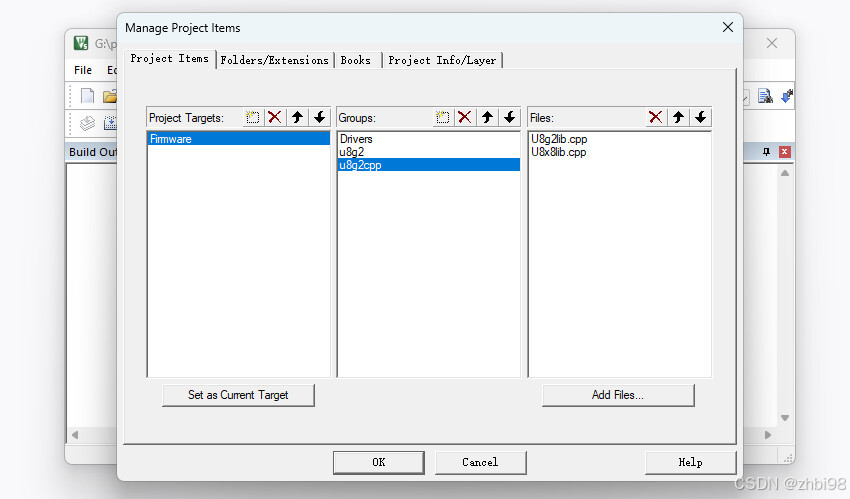
10.1 u8g2 继承类
自定义 u8g2 对象初始化类,继承 U8G2 不是必须的。可以把类定义在 U8g2lib.h 文件中,或其他文件,类名称可以自定义。在类的构造函数调用对应的屏幕配置函数,例如调用 ssd1312 屏幕配置。
void u8g2_Setup_ssd1312_128x64_noname_f(u8g2_t *u8g2, const u8g2_cb_t *rotation, u8x8_msg_cb byte_cb, u8x8_msg_cb gpio_and_delay_cb);
再自定义初始化函数 SSD1312::Init(),调用 u8g2 显示初始化来初始化 u8g2。
extern "C" uint8_t u8x8_stm32_gpio_and_delay(u8x8_t *u8x8, uint8_t msg, uint8_t arg_int, void *arg_ptr);
extern "C" uint8_t u8x8_byte_stm32_hw_spi(u8x8_t *u8x8, uint8_t msg, uint8_t arg_int, void *arg_ptr);
class SSD1312 : public U8G2 {
private:
public:
SSD1312(const u8g2_cb_t *rotation = U8G2_R2) : U8G2() {
u8g2_Setup_ssd1312_128x64_noname_f(&u8g2, rotation, u8x8_byte_stm32_hw_spi, u8x8_stm32_gpio_and_delay);
}
bool Init() {
/**note: call to u8x8_utf8_init is not required here, this is done in the setup procedures before*/
setPowerSave(1); initDisplay(); clearDisplay(); clearBuffer(); setPowerSave(0);
return 1;
}
};
10.2 测试程序
调用 SSD1312 类对象方法,编写应用程序测试 u8g2 是否正常,调用 u8g2 绘图函数在显存绘制内容,初始化 u8g2 对象,在主循环中调用 sendBuffer 将显存内容更新至屏幕。
#include "U8g2lib.h"
SSD1312 oled;
void draw(SSD1312 * oled_p)
{
oled_p->setFontMode(1);
oled_p->setFontDirection(0);
oled_p->setFont(u8g2_font_inb24_mf);
oled_p->drawStr(0, 20, "U");
oled_p->setFontDirection(1);
oled_p->setFont(u8g2_font_inb30_mn);
oled_p->drawStr(21, 8, "8");
oled_p->setFontDirection(0);
oled_p->setFont(u8g2_font_inb24_mf);
oled_p->drawStr(51, 30, "g");
oled_p->drawStr(67, 30,"\xb2");
oled_p->drawHLine(2, 35, 47);
oled_p->drawHLine(3, 36, 47);
oled_p->drawVLine(45, 32, 12);
oled_p->drawVLine(46, 33, 12);
oled_p->setFont(u8g2_font_4x6_tr);
oled_p->drawStr(1, 54,
"github.com/olikraus/u8g2");
}
void main()
{
oled.Init();
for (;;) {
oled.clearBuffer();
draw(&oled);
oled.sendBuffer();
}
}
详细查看:
https://blog.csdn.net/qq_51183186/article/details/120348070
























 1361
1361

 被折叠的 条评论
为什么被折叠?
被折叠的 条评论
为什么被折叠?








